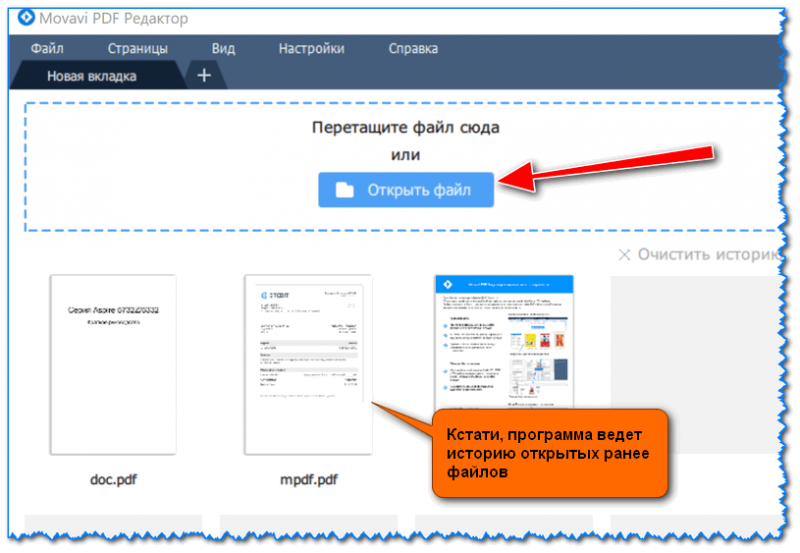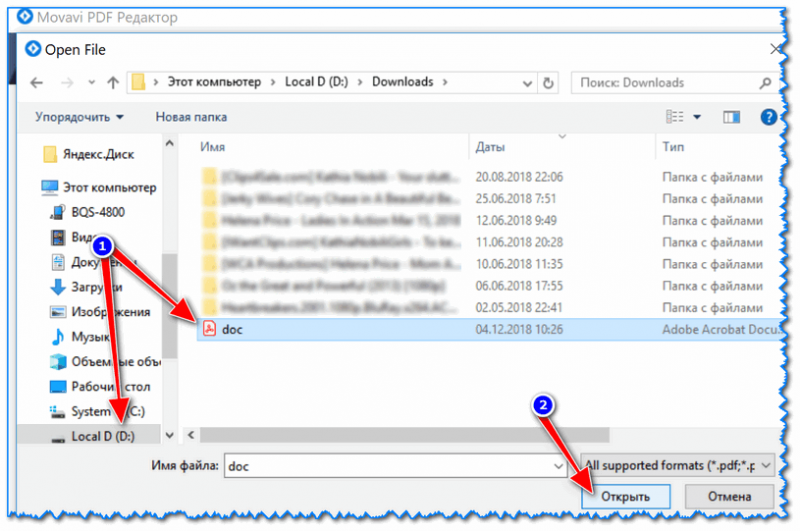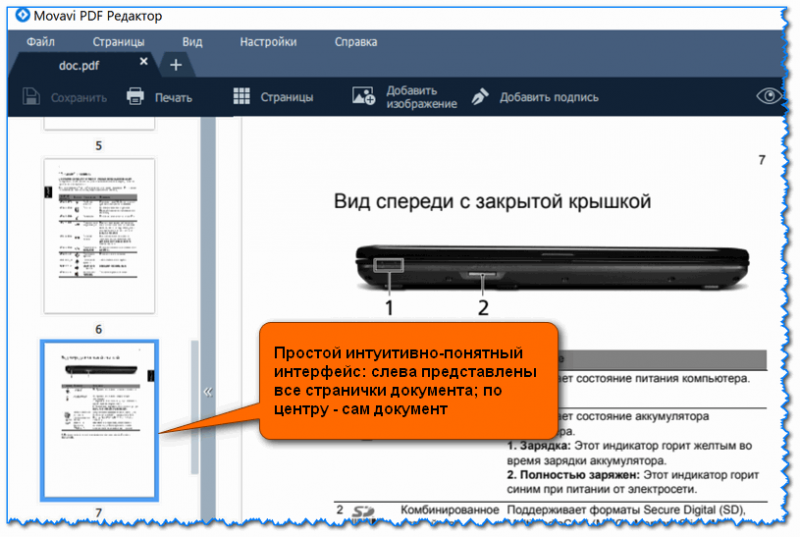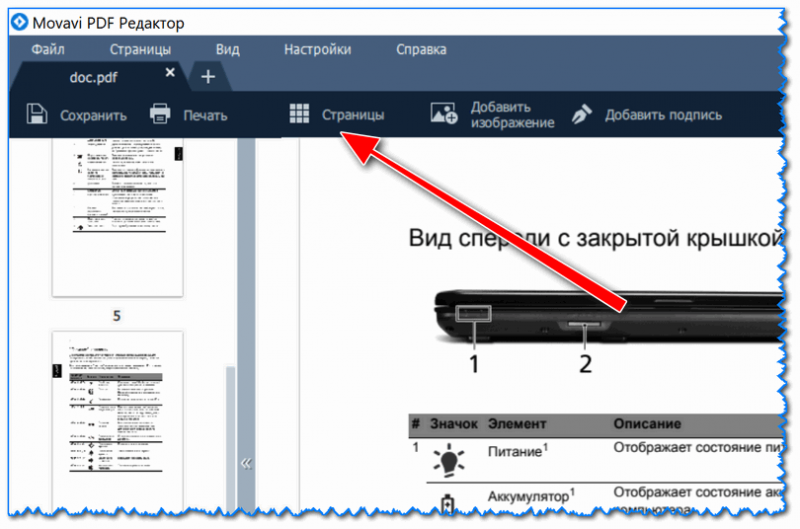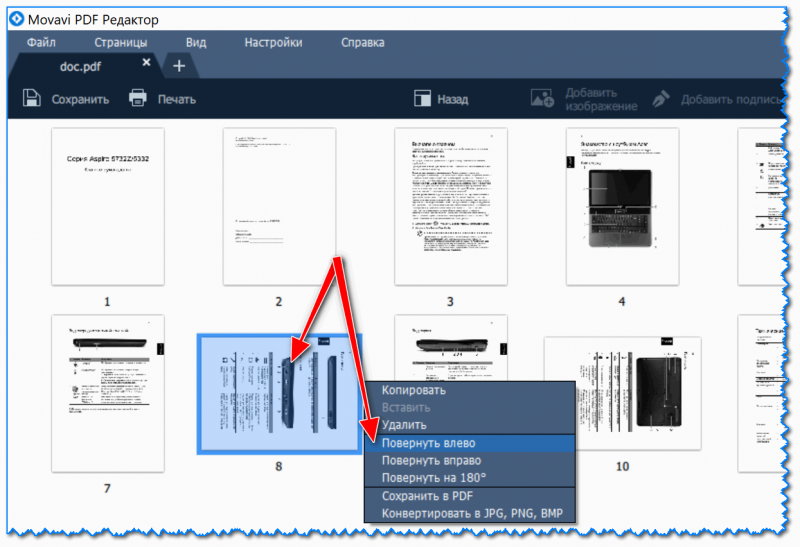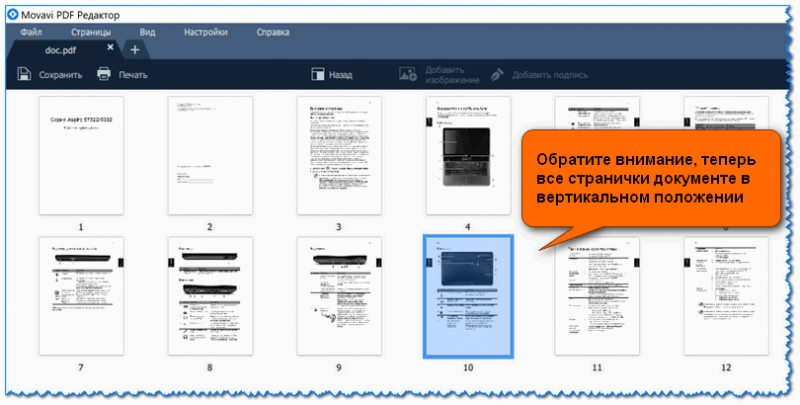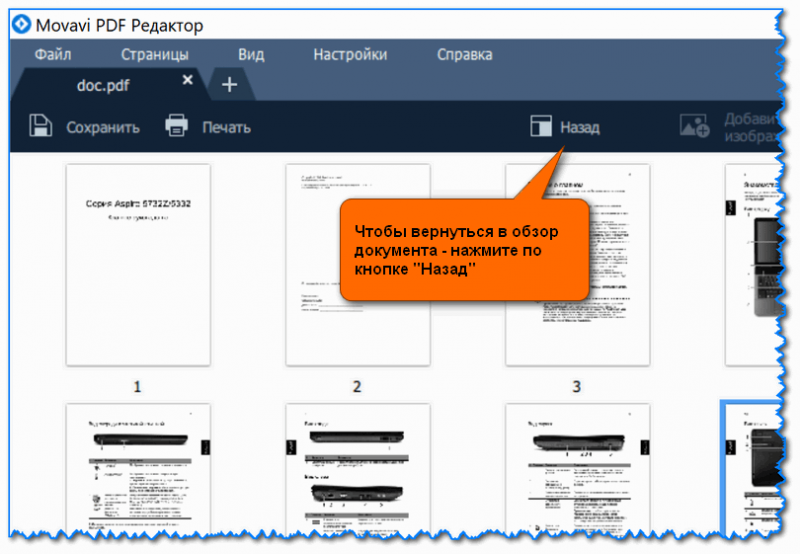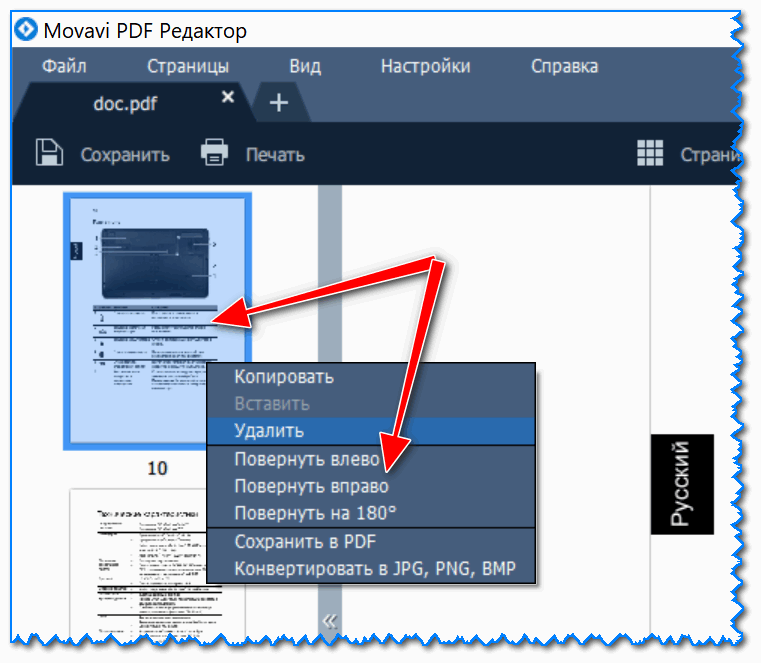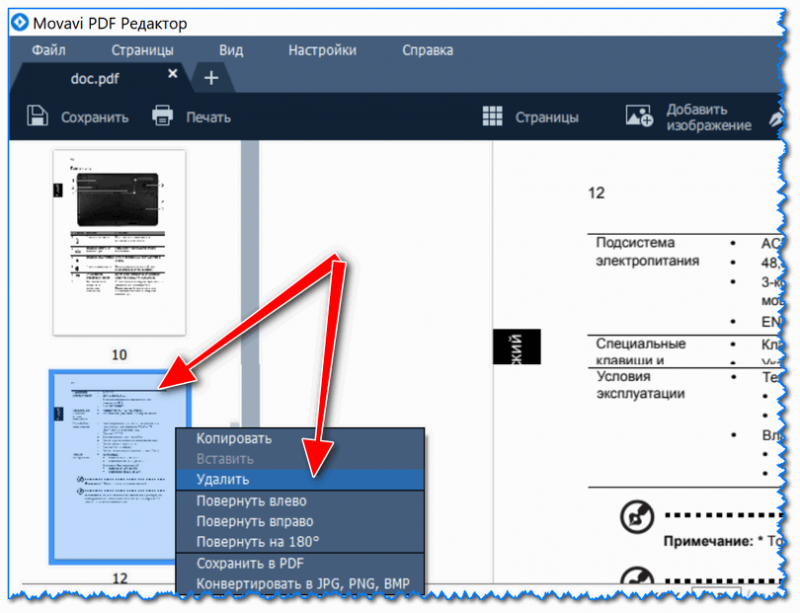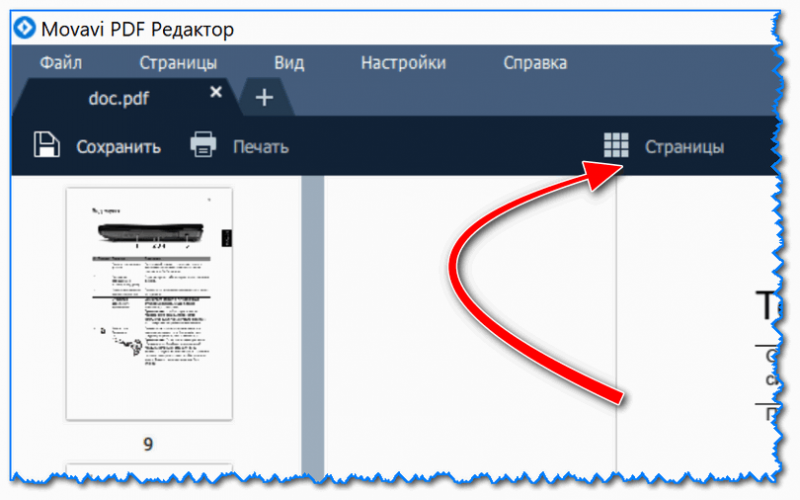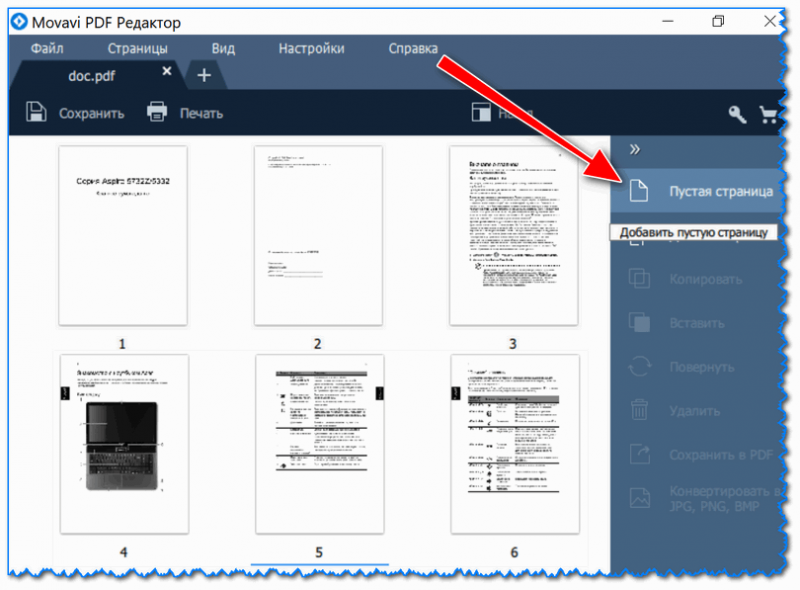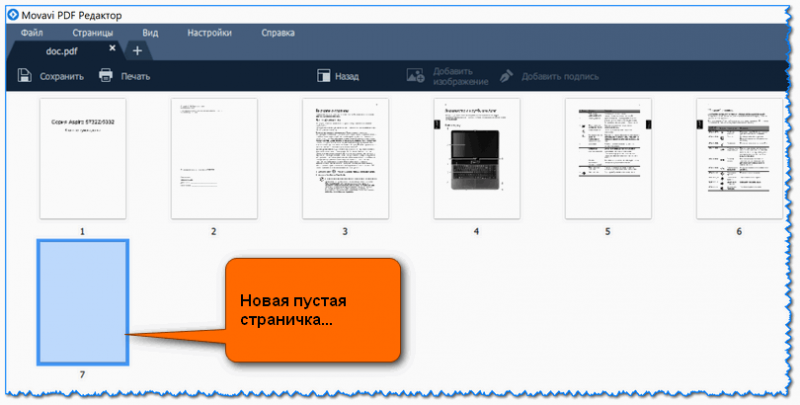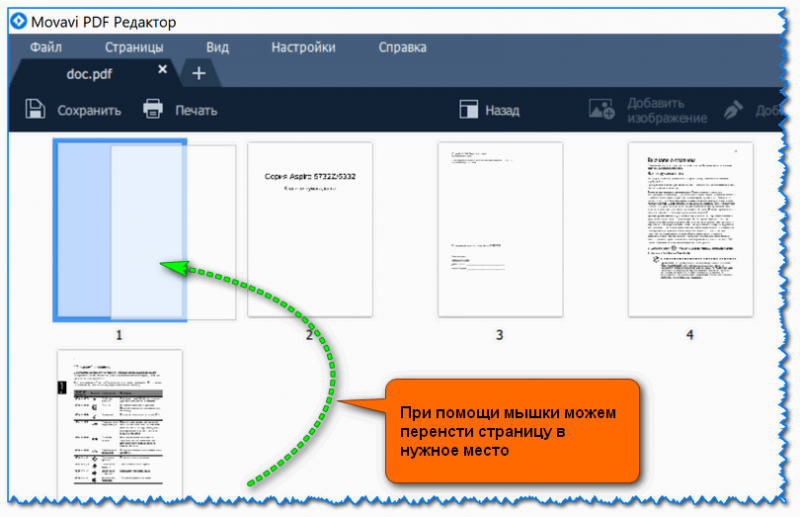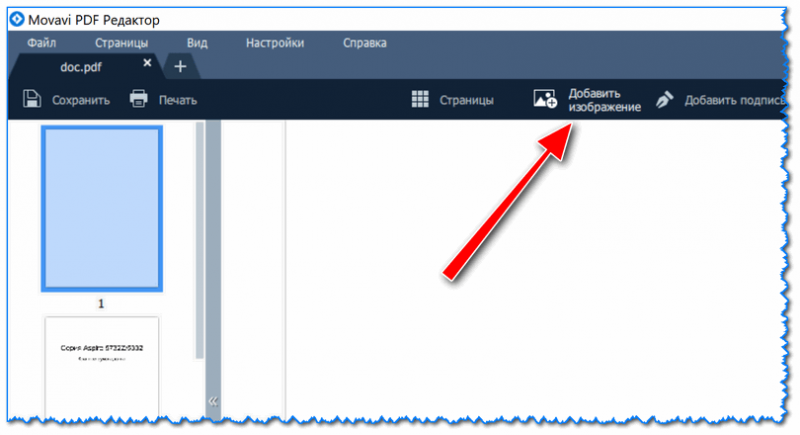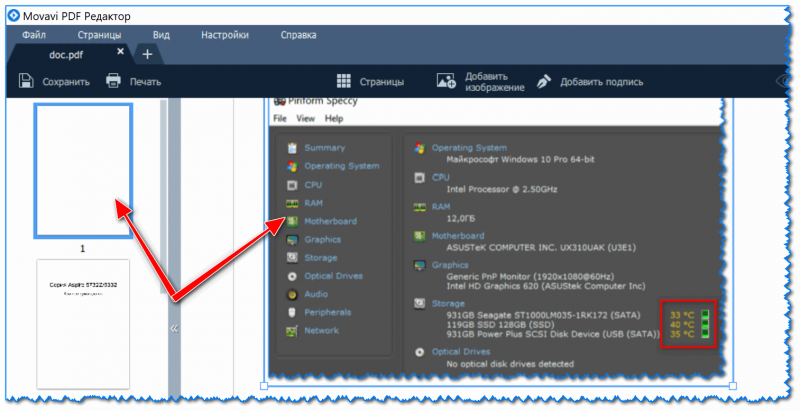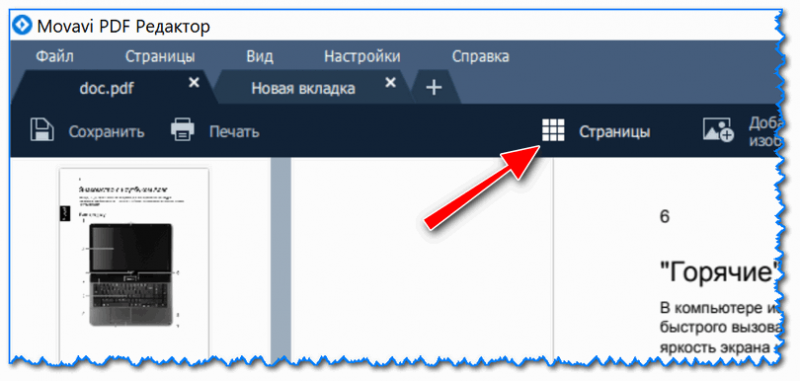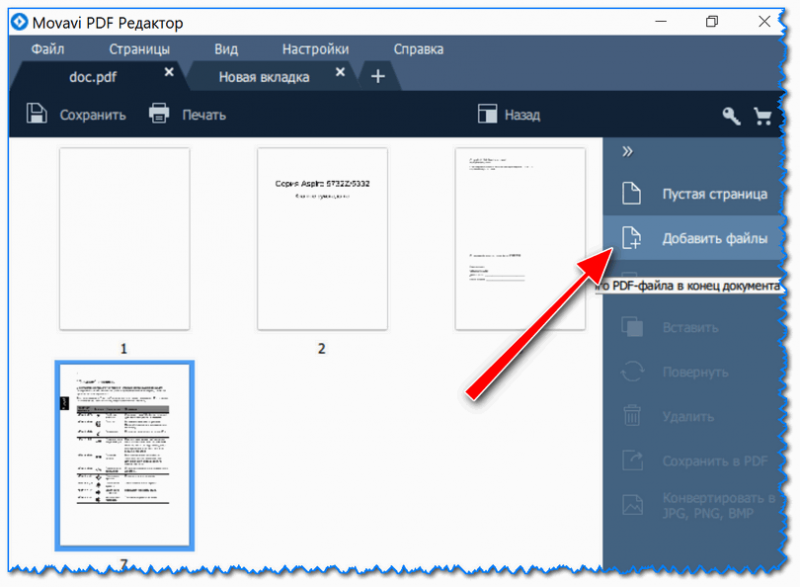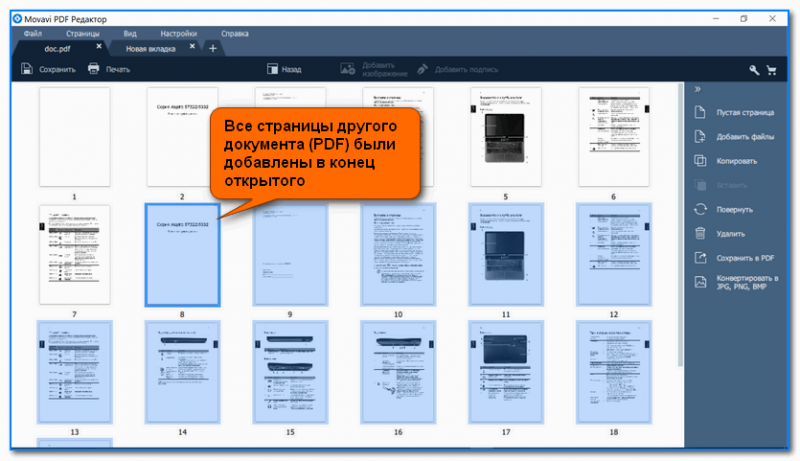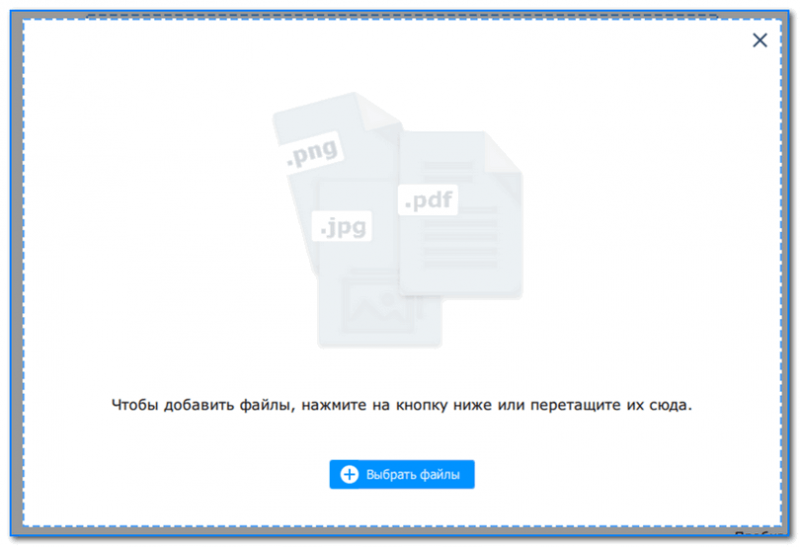Как сделать сканированный документ ярче
LiveInternetLiveInternet
—Метки
—Поиск по дневнику
—Подписка по e-mail
—Статистика
Как улучшить качество отсканированного изображения
Как улучшить качество отсканированного изображения
Как улучшить качество отсканированного изображения
Вы скачали журнал или книгу из интернета, открыли файл и увидели, например, такие страницы:

Я специально для примера взяла страницы из журналов с крючковыми схемами вязания (где в схемах много мелких обозначений) и выкройками (где много линий для разных моделей).
Я не обвиняю тех, кто выкладывает такие сканы в интернет. Часто это зависит от характеристик сканеров. Кроме того, многие журналы печатаются на тонкой просвечивающейся бумаге, а иногда и просто на газетной бумаге.
Конечно, можно пользоваться и такими сканами. Но если вы собираетесь вязать или шить, по-моему лучше почистить страницы от грязи, сделать поярче и четче.
Я расскажу, как сама поступаю в таких случая. Но возможны и другие варианты.
Для работы нужна программа Adobe Photoshop. У меня на компьютере установлена русифицированная версия, поэтому название команд я буду писать на русском языке, а в скобках давать их английское обозначение.
Не буду рассказывать о сложных манипуляциях с использованием разных слоев и множества функций фотошопа. Мне кажется, в данном случае не стоит усложнять себе работу.
Открываем в фотошопе страницу из журнала.
Если вы никогда не занимались таким делом, рекомендую создать дубликат картинки.
На панели меню открываем: Изображение (Image) → Создать дубликат (Duplicate).
Открывается окно, где вы можете указать новое название файла. Мы не будет ничего переименовывать, нажмем Да (ОК).
На странице журнала, которую мы собираемся обработать, нет никаких цветных изображений или надписей, но отсканирована она в цвете, поэтому и получился розоватый фон. Я такие картинки сразу перевожу в черно-белые, дальше чистить будет гораздо легче.
Изображение (Image) → Коррекция (Adjustment) → Черно-белый (Desaturate). Удобнее воспользоваться горячими клавишами: нажать одновременно Alt+Shift + Ctrl+B.
Откроется новое окно, в нем ничего менять не надо. Просто нажмите «Да» и получите черно-белое изображение.
Теперь попробуем его почистить. Чтобы было удобнее работать, надо увеличить изображение. В фотошопе это можно сделать разными способами.
Слева на панели инструментов есть кнопка Лупа 
Через меню: Просмотр (View)→ Увеличение (Zoom in), с помощью горячих клавиш: Ctrl ++.
Я обычно пользуюсь панелью Навигатор (Navigator), расположенной справа. Внизу есть бегунок, двигая который вправо или влево, можно увеличивать или уменьшать картинку.
Находим на картинке наиболее грязное, затемненное место.
Затем нам нужна функция «Уровни» (Levels). Открыть ее можно или через меню: Изображение (Image) → Коррекция (Adjustment) → Уровни (Levels). Или горячими клавишами Ctrl+L.
В открывшемся окне выбираем правую пипетку и отмечаем ею на скане грязное пятно. Нажимаем «Да». Если грязь не удалилась полностью, операцию можно повторить.
В результате мы получим вот такое очищенное изображение.
Оно несколько бледноватое. Можно повысить контрастность изображения: Изображение (Image) → Коррекция (Adjustment) → Автоконтраст ( Auto Contrast) или Контраст/Яркость (Contrast/ Brightness ).
А можно сделать так: опять открыть окно «Уровни» и подвигать ползунок (отмечено красным) вправо. Вы сразу увидите, как улучшается вид изображения. Когда вы решите, что изображение достаточно улучшено, нажмите «Да».
И последнее. Слева на нашей картинке осталась черная полоса. Вообще-то она нам не мешает, но лучше удалить и ее. Это сделать просто. На панели инструментов слева находим кнопку «Прямоугольная область»(Restangular Marquee). Нажимаем на нее и выделяем область, которую хотим удалить. Затем просто нажимаем на клавиатуре Delete. Если грязное пятно имеет не прямоугольную форму, то для его выделения можно воспользоваться другой кнопкой на панели инструментов «Прямолинейное лассо» (Polygonal Lasso).
Все! остается только сохранить изображение.
Для сравнения: картинка из журнала и рядом обработанная картинка.
Как повысить контрастность PDF онлайн
Иногда PDF документы при открытии на экране выглядят довольно тускло: шрифт неконтрастный, плохо читается, выглядит бледно, что в конечном итоге ухудшает восприятие. Это может происходить по нескольким причинам:
В данной статье я расскажу как быстро при помощи подручных онлайн сервисов увеличить контрастность любого PDF.
Звучит сложно и непонятно, но на деле реализуется очень просто и быстро. В качестве «подопытного» возьму документ с плохо читаемым текстом, который выглядит очень тускло. Мой PDF состоит из восьми страничек, вот фрагмент одной из них:
Согласитесь, из-за низкой контрастности шрифта по отношению к фону, читаемость данного документа сильно страдает. Будем исправлять ситуацию.
Этап 1 – конвертация PDF в PNG
Переходим на сайт онлайн сервиса pdf2png.com. Загружаем свой pdf, нажав одноименную кнопку, либо просто перетаскиваем его в область, очерченную пунктиром.
После завершения процесса конвертации появится кнопка «СКАЧАТЬ». Нажмите на неё, чтобы загрузить ZIP-архив.
В архиве будут находиться PNG изображения, каждое из которых представляет собой одну страничку вашего исходного документа. В моем случае в архиве оказалось 8 картинок.
Этап 2 – настройка контраста
На данном этапе мы должны открыть каждую нашу картинку в каком-либо графическом редакторе, позволяющим настроить яркость/контраст для изображения. Вы можете использовать абсолютно любую программу, которая уже есть на вашем ПК: Photoshop, Gimp, ACDSee, XnView и пр.
Слева в боковом меню выбираем «Отрегулировать — Свет» и при помощи ползунков настаиваем яркость, контраст, экспозицию, чтобы улучшить читаемость текста. Все вносимые изменения сразу отображаются на экране, поэтому вы можете контролировать малейшие детали.
После внесения изменений нажмите кнопку «Сохранить», выберите тип файла «PNG» и загрузите файл на свой ПК. То же самое проделайте со всеми оставшимися страничками-изображениями.
Этап 3 – собираем PDF из PNG
На финальном этапе нам надо проделать операцию, обратную той, что мы делали на Этапе 1, а именно конвертировать png в pdf. Для этого переходим на сервис https://png2pdf.com/, указываем все наши изображения (надо загрузить их все сразу) и скачиваем полученный ПДФ-файл.
Внимание! Загружать надо не по одной страничке, кликая Download на каждой, а все сразу, объединенные в один файл (кнопка Combined).
Дело сделано! Мы отрегулировали контраст в PDF файле так, как нам нужно. Привожу сравнение было-стало:
Важный момент, на котором хочу остановиться: текст в PDF файле, который вы получите таким образом, невозможно будет редактировать в дальнейшем, если вдруг появится такая необходимость, ибо он будет представлен в растровом формате. Что же делать в том случае, если возможность правки текста нужно сохранить? Можно ли в таком случае настроить контрастность pdf? Можно! И об этом я расскажу в следующей статье.
Как изменить отсканированный документ PDF: перевернуть, удалить или добавить страницу, объединить 2 документа в 1, вставка картинок в PDF [Movavi PDF редактор]

Я думаю, что те пользователи, кто часто занимается офисной работой (редактирование и подготовка документов, сканирование, их отправка и т.д.), нередко теряют время, копаясь с приведением файлов в презентабельный вид.
Собственно, в этой статье хочу рассмотреть эту небольшую часть офисной работы. Думаю, многим может пригодиться.
Изменение и редактирование PDF-документов
1) Что нужно для работы (выбор ПО)
Буду считать, что документ в формате PDF (который вы хотите отредактировать) у вас уже есть. Теперь необходимо подобрать ПО для его изменения. Для простого и быстрого решения поставленной задачи (на которой остановились в этой статье) подойдет Movavi PDF Редактор.
Movavi PDF Редактор
Очень компактная и удобная программа, позволяющая быстро редактировать PDF файлы! Отметил бы низкие системные требования данного ПО к железу, благодаря чему, можно даже на «слабеньких» офисных компьютерах открывать и изменять файлы PDF в высоком качестве (в цвете с высоким разрешением).
Пожалуй, единственный минус: полная версия программы стоит 600 руб. (впрочем, есть 7 дней для тестирования).
Ниже в статье покажу основные действия, по работе с Movavi PDF редактором.
2) Открытие документа
Кстати, отмечу, что программа ведет историю ранее открытых файлов, что со временем позволит быстрее находить документы, с которыми приходится часто работать.
Открыть файл (Movavi PDF Editor)
Находим нужный документ на диске
Как выглядит открытый документ в Movavi PDF Editor
Теперь можно переходить к редактированию.
3) Поворот страничек на 90-180°
Страницы (Movavi PDF Editor)
Далее просто щелкаем правой кнопкой мышки по тем страницам, которые хотим повернуть, и выбираем нужное направление (влево, вправо, на 180 °).
Поворот страниц / Кликабельно
Операции поворота страницы выполняются очень быстро: буквально два-три клика и все листы в моем документы стали вертикальной ориентации (см. пример ниже).
Все странички в вертикальном положении
Чтобы вернуться в обычный режим работы с документом, нажмите на панельке кнопку «Назад» (см. скрин ниже).
Открываем обзор документа
Альтернативный вариант поворота странички
4) Удаление и вставка страниц, картинок
Также можно использовать клавишу Delete.
Далее щелкнуть по кнопке «Пустая страница» в боковом меню справа.
Обратите внимание, у вас в конце документа появится одна пустая страничка. См. скриншот ниже.
Новая страница добавлена
Перенос страницы в нужную часть документа
Например, я в редактируемую инструкцию вставил скриншот о том, как просмотреть характеристики ПК (температуру HDD в частности). Пример ниже.
Картинка добавлена в документ
5) Объединение 2-х документов в 1
Также довольно типичная задача (особенно неприятно, когда один документ состоит из 3-4-х и более PDF файлов). Как их все собрать в один?
Для начала нужно открыть первый документ (страницу) и перейти в режим обзора всех страниц (см. скрин ниже).
Страницы (обзор всего документа)
Далее в меню справа нажать по «Добавить файлы» и выбрать тот документ, который вы хотите добавить.
Все страницы добавляемого документа встанут в конец открытого документа (извиняюсь за тавтологию). Таким образом, мы фактически «склеиваем» два документа в один.
Все страницы др. документа добавлены в конец открытого
Этот вариант более прост. После запуска программы, просто нажмите по кнопке «Объединить файлы» (на стартовом окне справа).
Далее можете добавить в появившееся окно сразу десяток файлов: PDF, PNG, JPG. После объединения их всех в один файл, вам останется только расставить страницы в нужном порядке и сохранить его.
Осталось только добавить несколько файлов
На этом пока всё. Дополнения приветствуются.
Как сделать сканированный документ ярче
Здесь будет очередь обработки изображений. Добавляйте новые фильтры (снизу)
Автоулучшение фотографий онлайн
Чтобы автоматически улучшить фото загрузите необходимые файлы, нажмите кнопку «Скачать», дождитесь окончания процесса и скачайте обработанные изображения.
Также вы можете добавить дополнительные эффекты (рамка, текст, рельеф и живопись) для улучшения фото.
Автоматически настраивает яркость и контраст изображения
Зеркалирует изображение по горизонтали или вертикали
Поворачивает изображение на заданный угол
Искажает изображение путем скручивания
Добавляет текст на изображение
Добавляет рамку на изображение
Делает изображение черно-белым
Делает негатив изображения
Делает изображение рельефным
Добавляет водную рябь на изображение
Добавляет эффект слепка на изображение
Изменяет яркость изображения
Изменяет насыщенность изображения
Изменяет контраст изображения
Делает изображение размытым. Поддерживается несколько видов размытия.
Добавляет эффект пикселизации
Добавляет градиент на изображение
Усиливает резкость изображения
Добавляет шум на изображение
Добавляет эффект живописи на изображение
Изображение станет выглядеть так, будто нарисовано углем
Ограничивает кол-во цветов в изображении
Создает демотиватор из изображения
Сдвигает изображение на заданное значение
Изображение станет выглядеть так, будто нарисовано карандашом
Как изменить отсканированный документ в word
С помощью программы FineReader можно легко преобразовать текст с бумажного носителя в файл формата Ворд и отредактировать его при необходимости.
Узнать все этапы проведения данной процедуры можно в представленной статье.
Большое количество пользователей, работающих с документами, нередко сталкиваются с необходимостью копирования текста с бумажного носителя в Word. В этом случае самым оптимальным выбором будет сканирование текста и его дальнейшее редактирование.
Сделать это возможно с помощью современной программы FineReader, она успешно преобразует обычную фотографию, полученную со скана, в осмысленный набор слов.
Работа с документом в FineReader
FineReader – наиболее актуальная программа автоматического распознавания отсканированного документа, она была создана российскими программистами. Ее главными достоинствами можно считать возможность поддерживания большого количества языков, среди которых имеются даже самые древние.
Помимо этого в этой программе допускается пакетная обработка многостраничного текста.
Ее преимуществами также можно назвать:
Пробную версию данной программы можно загрузить на официальном сайте, ее единственный недостаток заключается в том, что там установлено ограничение. Бесплатно можно обработать не более пятидесяти отсканированных страниц текста.
Полная версия программы стоит около пятидесяти долларов, на ней подобное ограничение отсутствует.
Загрузка и сканирование
Самым первым этапом работы в FineReader является загрузка и сканирование файла.
Для запуска процесса:
Данная программа автоматом выделит фрагменты документа, рисунки и таблицы, при необходимости повернет сканированный текст по нужному направлению. После завершения сканирования, в данной программе требуется выбрать язык для расшифровки написанного.
Выбрать его можно в выпадающем окне «Язык документа», если загруженный скан будет написан на нескольких иностранных языках – следует выбрать автоматический режим.
Удаление форматирования из документа
Сейчас мы более подробно разберем, как можно отредактировать отсканированный документ в программе FineReader. На представленном изображении таблицы, картинки и тексты будут отличаться разными цветами.
Данные области расшифровываются автоматически в зависимости от своего типа. В дальнейшем работать с ними в данной программе позволяет раздел под названием «Проверьте области», он располагается в правом окне FineReader.
Для удаления какой-либо области из документа необходимо выбрать в выпадающем меню кнопку «Удалить область», а затем можно будет щелкать мышкой по тем фрагментам, которые следует удалить.
Допускается уничтожение всех картинок и таблиц, можно оставить только лишь нужный для распознавания и дальнейшего сохранения текст.
Видео: Как изображение перевести в Microsoft Word
Редактирование
Чтобы выделить какую-либо область требуется выполнить следующие действия:
А чтобы выделить картинку или таблицу потребуется:
Многих пользователей интересует, можно ли в программе FineReader поменять размеры выделенного фрагмента. Это вполне реально, необходимо лишь щелкнуть мышью по нужному фрагменту, навести курсор на его границу до возникновения специального курсива.
Именно на нее требуется нажать левой кнопкой мыши и, удерживая, менять размер, перемещая мышь в большую или меньшую сторону.
Конвертирование в формат Word
После того, как все области будут выделены и отредактированы так, как нужно, можно будет приступить к распознаванию написанного документа и его сохранению в формате Word. Для проведения подобной процедуры следует нажать кнопку «Конвертировать» в меню программы.
Пользователю нужно будет подождать некоторое количество времени, после чего он сможет просмотреть результаты проделанной работы. Для сохранения текста необходимо ввести имя файла, выбрать для него место и формат сохранения.
Для создания файла в формате Microsoft Word нужно выбрать в окне «Rich Text Format (*.rtf)».
Завершающее редактирование отсканированного документа в Ворде
После проведенных манипуляций документ будет создан в формате Ворд, пользователь может открыть его и сравнить с оригиналом. Если будут выявлены какие-либо ошибки, их можно будет без труда отредактировать в обычном режиме программы.
Как правило, программа FineReader отлично распознает написанное на любом языке, но при плохом качестве исходника некоторые слова могут быть распознаны неверно.
Программа FineReader позволяет пользователям существенно экономить свое время при обработке текста, таблиц или картинок с бумажного носителя. Для того чтобы действительно оценить все преимущества работы с ней, можно скачать бесплатную пробную версию программы на пятнадцать дней на официальном сайте.